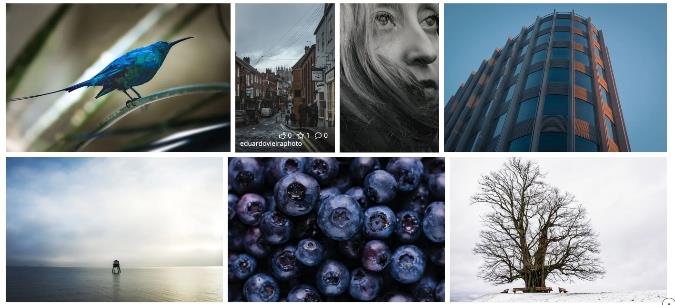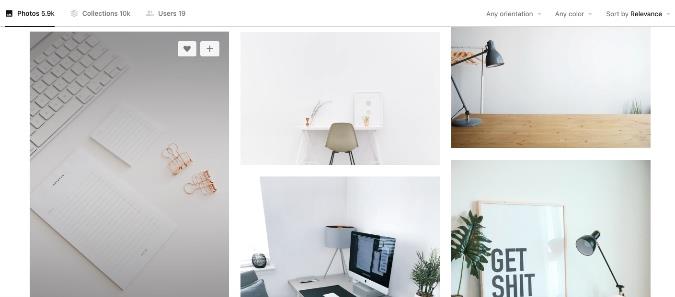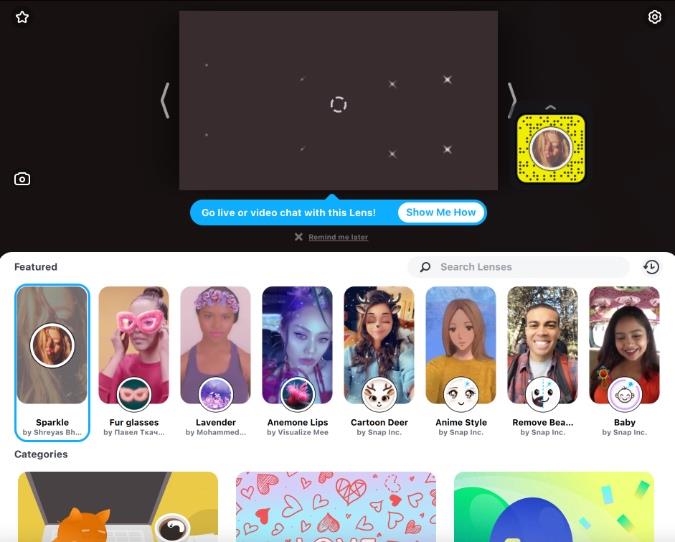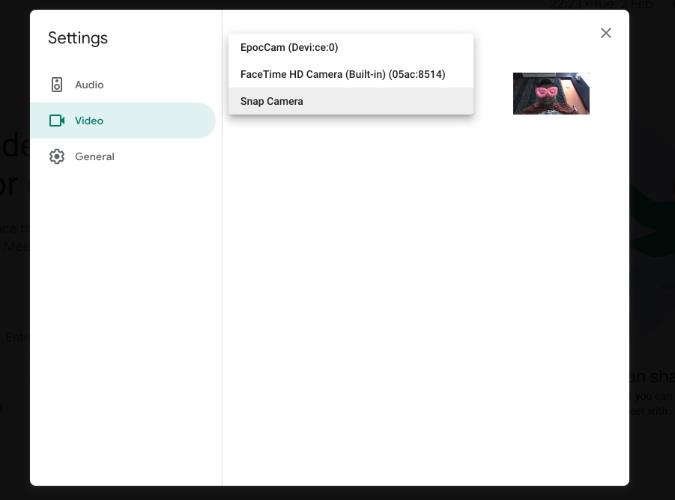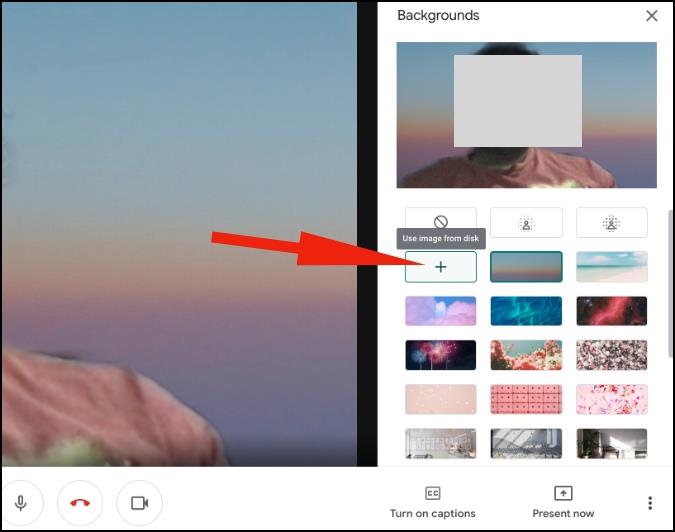Direct na de work from the home-trend heeft Google zijn Google Meet-service gratis gemaakt voor iedereen . De zoekgigant verplaatste de focus van Hangouts naar Meet en voegde in hoog tempo nieuwe functies toe. Een deel daarvan was een reactie op de stijgende populariteit van Zoom . Een van die toevoegingen is de mogelijkheid om de achtergrond te vervagen of te veranderen tijdens een virtuele conferentie.
De deelnemers kunnen je werkelijke locatie niet zien. In plaats daarvan kunnen ze alleen over de achtergrond kijken die u gebruikt. Google Meet gaat verder en biedt de mogelijkheid om aangepaste achtergronden te uploaden vanaf een pc of Mac om ze te gebruiken tijdens videogesprekken.
Google Meet-achtergronden downloaden
Zoals ik al zei, wordt Google Meet geleverd met een aantal standaard achtergrondachtergronden om uit te kiezen. Gebruikers kunnen er ook een importeren vanaf de pc of Mac-opslag.
Het vinden van rechtenvrije afbeeldingen van hoge kwaliteit kan verwarrend zijn. U wilt niet zoveel tijd op internet besteden aan het vinden van de relevante achtergronden voor uw volgende vergadering.
Laten we het hebben over enkele van de websites die royaltyvrije afbeeldingen van hoge kwaliteit aanbieden. We bespreken ook hoe u de Google Meet-achtergrond kunt wijzigen en andere tips voor de perfecte eerste indruk tijdens een Google Meet-gesprek.
Zoek Google Meet-achtergronden
Er zijn twee manieren om een leuke Google Meet-achtergrond van internet te halen. U kunt kiezen voor royaltyvrije websites die miljoenen afbeeldingen voor persoonlijk gebruik aanbieden. Als je specifieke afbeeldingen wilt, ga dan voor de websites waarmee makers je de afbeeldingen tegen een prijs kunnen verkopen.
1. Pixabay
Pixabay biedt meer dan 1,8 miljoen afbeeldingen gratis voor persoonlijk gebruik. Open de website via de onderstaande link en zoek naar gratis afbeeldingen vanaf het startscherm. De standaardpagina bestaat uit Foto's, Illustraties, Vectoren en meer. Ga naar het tabblad Foto's en begin met zoeken naar afbeeldingen.
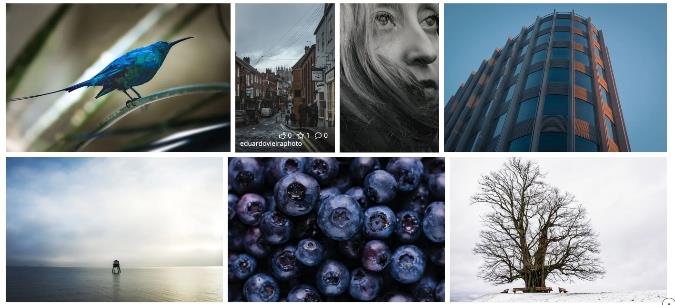
U kunt zoeken naar afbeeldingen van cafés, vergaderzalen, bekende plaatsen en meer. Pixabay zal zowel de staande als de horizontale afbeeldingen laten zien. Gebruik het filter Oriëntatie bovenaan om alleen horizontale afbeeldingen weer te geven.
Selecteer de foto's die je leuk vindt en klik op de knop 'Gratis downloaden', selecteer de resolutie en je bent klaar om te gaan.
Bezoek Pixabay
2. Unsplash
Unsplash is een andere geweldige bron om leuke achtergronden te vinden voor Google Meet-videogesprekken. Ik vind de collectie van Unsplash beter dan die van Pixabay. Het biedt een heleboel behangcollectie direct op het startscherm.
Kies niet voor foto's met verticale resolutie, want dat ziet er niet goed uit tijdens videogesprekken.
Als je net als ik bent en niet overboord wilt gaan met de wallpaper-achtergrond op Google Meet, zoek dan naar Desk op deze websites.
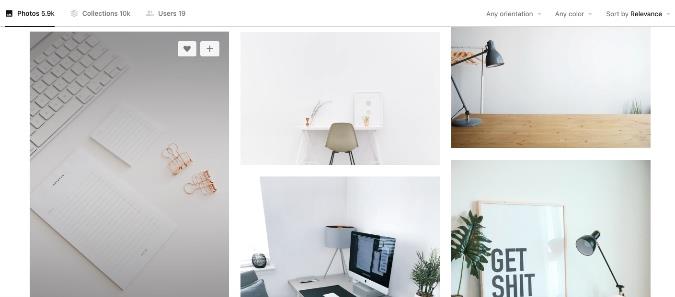
Hier op Unsplash zocht ik bijvoorbeeld naar 'bureau' en bekijk de volgende resultaten in de afbeelding hierboven. Het ziet er professioneel uit en klaart de klus. Het voelt ook natuurlijk aan en maakt het moeilijk voor de aanwezigen om erachter te komen dat je een aangepaste achtergrond als achtergrond gebruikt.
Bezoek Unsplash
Snapcamera gebruiken
Snap Camera van Snapchat is een gratis desktop-applicatie die een leuke lens toevoegt aan je saaie videogesprekken. Natuurlijk zijn deze effecten niet voor iedereen en zeker ook niet voor professionele doeleinden. Ze zijn het meest geschikt voor virtuele verjaardagsvieringen en andere feesten. Doorloop de onderstaande stappen om Snap Camera te gebruiken met Google Meet.
1: Ga naar de Snap Camera-website en download de app voor pc of Mac.
Snap -camera kopen
2: Open na een succesvolle installatie de Snap Camera-app.
3: Je ziet honderden lenzen gemaakt door communityleden met live preview.
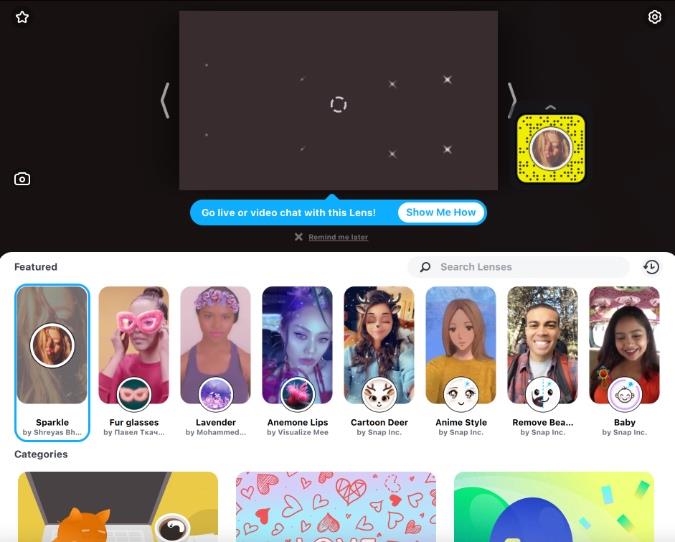
4: Selecteer en pas de lens van uw voorkeur toe. Gebruik de live preview-modus om een blik te werpen op het resultaat.
5: Sluit de Snap Camera-app. Maak je geen zorgen. De app draait nog steeds op de achtergrond.
6: Open een webbrowser en ga naar Google Meet.
7: U moet de Google Meet-instellingen wijzigen om Snap Camera te gebruiken als de standaard videocamera op de service. Tik op het pictogram Instellingen in de rechterbovenhoek.
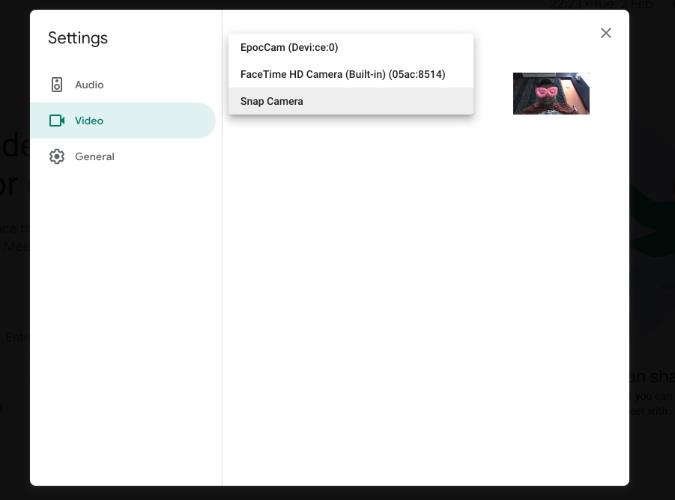
8: Ga naar het tabblad Video en selecteer Snap Camera in het cameramenu.
Vanaf nu, wanneer je begint met videobellen op Google Meet, zal het overschakelen naar Snap Camera als de standaard videofeed en de geselecteerde lens gebruiken om de achtergrond te wijzigen.
Hoe de Google Meet-achtergrond te wijzigen
Nu je de perfecte achtergrondafbeelding voor de volgende Google Meet-vergadering hebt gevonden, kun je leren hoe je deze in de software kunt instellen.
1: Open Google Meet op internet en start een vergadering of neem deel aan een lopende vergadering.
2: Tik op de achtergrondschakelaar in de rechterbenedenhoek.
3. Kies uit de bestaande achtergronden of gebruik het +-pictogram om er een uit de apparaatopslag te importeren.
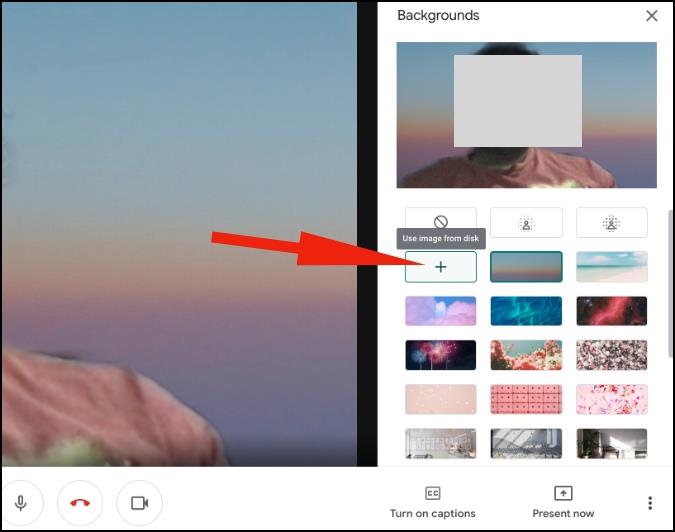
Tips voor Google Meet -vergaderingen
- Als u weinig hardware gebruikt, zoals een Windows-laptop of MacBook Air op instapniveau, moet u het gebruik van een aangepaste achtergrond op Google Meet vermijden, omdat dit de zaken voor u kan vertragen.
- Ga niet achter een open raam zitten, want het lichteffect achter je ziet er niet goed uit tijdens een videogesprek.
- Gebruik de Google Meet Mute-functie wanneer je geen woord hoeft te zeggen.
Gebruik Google Meet als een professional
Aangepaste Google Meet-achtergronden zijn een must-have voor iedereen. Neem de bovenstaande tips door en maak indruk wanneer u deelneemt aan een Google Meet-vergadering of deze samenstelt.